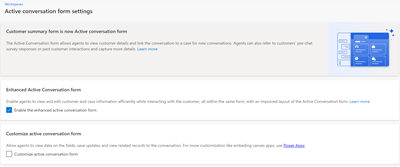Uitgebreide instellingen voor actieve gesprekken beheren
Opmerking
De informatie over de beschikbaarheid van functies is als volgt.
| Dynamics 365 Contact Center – ingesloten | Dynamics 365 Contact Center – zelfstandig | Dynamics 365 Customer Service |
|---|---|---|
| No | Ja | Ja |
De verbeterde Actief gesprek-ervaring geeft de klant- en casedetails weer die relevant zijn voor uw bedrijf. Wanneer u de optie Verbeterde actief gesprek-formulier inschakelt, zijn de onderdelen Customer 360, Casedetails en Recente cases standaard beschikbaar op het formulierActief gesprek. U kunt deze componenten verder aanpassen in Power Apps.
- Klantdetails: gebruik het onderdeel Customer 360 op het formulier Account>Formulier Account voor gesprekskaart voor klant of Contactpersoon>Formulier Contactpersoon voor gesprekskaart voor klant om de details aan te passen die worden weergegeven in Klantdetails.
- Casedetails: gebruik het onderdeel Customer 360 op het formulier Case>Case voor klantkaart om de details aan te passen die worden weergegeven in Casedetails.
- U kunt ook de vereiste weergave instellen om casedetails weer te geven in Momentopname van probleem. De Standaardweergave is standaard ingesteld op Opzoekweergave voor case.
Meer informatie: Onderdelen configureren om klantgegevens en recente records weer te geven.
Bekijk deze video om inzicht te krijgen in verbeterde instellingen voor het formulier Actief gesprek en hoe u dit kunt instellen:
Instellingen voor formulier Actief gesprek beheren
Voer de volgende stappen uit om het verbeterde Actief gesprek-formulier in te schakelen en het formulier aan te passen:
Ga in Customer Service-beheercentrum naar Werkruimten.
Selecteer Beheren voor Instellingen voor Actief gesprek-formulier in Werkruimten.
Selecteer de volgende opties:
-
Verbeterd Actief gesprek-formulier om de verbeterde actieve gesprekservaring mogelijk te maken. De volgende functies zijn beschikbaar als onderdeel van de verbeterde ervaring:
- Configureerbare kaart voor Customer 360 en Casedetails met inline bewerkingsmogelijkheden.
- Kaart Recente cases met kleurgecodeerde prioriteits- en statusvelden.
- De standaard formulierkiezer om te schakelen tussen actieve en gesloten gesprekken is verborgen.
-
Actief gesprek-formulier aanpassen om Wachtrij, Starttijd en opties om op te slaan en te vernieuwen op het Actief gesprek-formulier weer te geven en schakel aanpassingen in onder Aanpassingen ondersteund door het gespreksformulier. Selecteer Power Apps om het formulier verder aan te passen. Als u het formulier in Power Apps aanpast, raden we de volgende richtlijnen aan:
- Beperk het aantal aangepaste besturingselementen. Bewaar alleen de meest gebruikte besturingselementen op het standaardtabblad. De overige gegevensgestuurde besturingselementen moeten worden verdeeld over secundaire tabbladen zodat het standaardtabblad snel kan worden geladen.
- Beperk het aantal aanpassingen met behulp van het formulier Onload-gebeurtenis.
- Beperk de hoeveelheid externe gegevens die uit Canvas-apps komen voor efficiënte en productieve formulieren. Meer informatie: Formulieren ontwerpen voor prestaties in modelgestuurde apps
Opmerking
Als Actief gespreksformulier aanpassen is ingeschakeld, dan geldt het volgende:
- Als een agent een uitgaande oproep naar hulpdiensten start, worden de opties Opslaan en Vernieuwen niet weergegeven op het actieve gespreksformulier.
- Als een agent een overleg initieert met agenten van een andere business unit die geen leesmachtiging op organisatieniveau hebben voor de conversatie-entiteit, heeft deze geen toegang tot het gesprek.
-
Verbeterd Actief gesprek-formulier om de verbeterde actieve gesprekservaring mogelijk te maken. De volgende functies zijn beschikbaar als onderdeel van de verbeterde ervaring:
Dformulierkiezer op het actieve gespreksformulier weergeven
Het verbeterde formulier Actief gesprek geeft standaard niet de formulierkiezer weer om te schakelen tussen open en gesloten gesprekken. Voer de volgende stappen uit om uw gebruikers te laten schakelen tussen open en gesloten gesprekken:
Voeg in Power Apps de instellingsdefinitie Weergavekiezer van gespreksformulier toe. Meer informatie: Een bestaande instellingsdefinitie toevoegen
Stel in Weergavekiezer van gespreksformulier bewerken de optie Instelling van omgevingswaarde op Ja in. Meer informatie: Een instellingsdefinitie bijwerken
Optioneel kunt u in de sectie App-waarden instellen voor een vereiste app de waarde instellen op Ja bij Nieuwe app-waarde. Het tabblad dat is ingesteld op toepassingsniveau heeft voorrang op de instelling op omgevingsniveau.
Sla uw aanpassingen op en publiceer deze.
Recente cases aanpassen
Als u de wisselknop Geavanceerd actief gespreksformulier instelt op Ja, is het geavanceerde besturingselement Recent cases standaard beschikbaar op het formulier Actief gesprek. Als u de standaardweergave hebt ingesteld op een aangepaste weergave in het verouderde besturingselement voor recente cases, worden uw aangepaste weergaven niet automatisch ingesteld als de standaardweergave wanneer u overschakelt naar de verbeterde ervaring. U moet de standaardweergave instellen op uw vereiste aangepaste weergave in Power Apps.
Voer de volgende stappen uit om uw aangepaste weergave toe te voegen als de standaardweergave en het formulier verder aan te passen:
- Selecteer in Power Apps de omgeving die uw oplossing bevat.
- Selecteer Tabellen, selecteer Gesprek en selecteer vervolgens het formulier Actief gesprek.
- Selecteer Recente cases in het gebied Formulier.
- Voer in Eigenschappen de volgende acties uit:
- Geef de tabel op. De kaart geeft records uit deze tabel weer.
- Selecteer de standaardweergve als uw vereiste aangepaste weergave.
Geavanceerde klantgegevens, casedetails of recente cases uitschakelen
U kunt ervoor kiezen om de standaardkaarten Klantprofiel, Momentopname van probleem of Recente cases weer te geven op het geavanceerde formulier Actief gesprek zelfs wanneer Geavanceerd actief gespreksformulier is ingeschakeld.
De volgende opties zijn kant-en-klaar beschikbaar in Power Apps:
| Optie | Omschrijving |
|---|---|
| Kaart Customer 360 uitschakelen voor open gesprek | Stel deze optie in op Ja om de standaardkaart Klantprofiel weer te geven. |
| Kaart Gekoppelde case uitschakelen voor open gesprek | Stel deze optie in op Ja om de standaardkaart Momentopname van probleem weer te geven. |
| Het besturingselement voor recente cases uitschakelen voor open gesprek | Stel deze optie in op Ja om de standaardkaart Recente cases weer te geven. |
Voer de volgende stappen uit om terug te keren naar de vereiste standaardervaring:
- Selecteer in Power Apps de omgeving die uw oplossing bevat.
- Selecteer Oplossingen en selecteer vervolgens de gewenste oplossing.
- Selecteer Bestaande toevoegen>Meer>Instelling.
- Selecteer de gewenste optie in het deelvenster Bestaande instellingsdefinitie toevoegen.
- Selecteer Toevoegen.
- Ga naar Bestaande toevoegen>App>Modelgestuurde app>deelvenster Bestaande modelgestuurde apps toevoegen.
- Stel in het bewerkingsvenster voor de vereiste versie de optie Omgevingswaarde instellen in op Ja.
- Selecteer optioneel Nieuwe app-waarde voor de app. Voor een opgegeven app heeft de waarde die is ingesteld op toepassingsniveau voorrang op de instelling op omgevingsniveau.
- Selecteer Alle aanpassingen publiceren.
Zie ook
Klantinformatie bekijken op het formulier Actief gesprek
Aan de slag met Customer Service workspace